| キャラクターなんとかJ (0.999-beta8) | 2019-02-18 00:00 |
キャラクターなんとか機本家以外にも、さまざまなキャセクターセットが作成されており、それらを利用することができます。
本アプリケーションでは、キャラクターなんとか機互換のフォルダ構造のキャラクターセットや、本アプリケーションで作成された独自構造キャラクターセットをインポートすることができます。
キャラクターデータをインポートする方法は簡単にできるように作ったつもりなのですが、 本アプリケーションを公開してから使われ方をツイッターやブログ等で見ていると、試行錯誤される方が大変多いように感じられるため、 以下の代表的な例をいくつかあげて説明したいと思います。
※ キャラクターなんとかJ Ver0.995を使用し、Windows8.1のデスクトップを例にとって説明しますが、Mac, Linuxでも操作方法は基本的には同じです。
古くから本家からも紹介されているキャラクターセットとして、albireoさんのところの「少年少女」があります。
2014/2現在では、サイドメニューの「resource」から開くページの下にある「キャラクターなんとか機」のパーツセットの紹介のところにあります。

「b_and_g.zip」をダウンロードします。
つぎに、キャラクターなんとかJのメニューから、「ファイル」メニューの「インポート」の「新規プロファイルを作成する」というメニューを選択します。

すると、以下のような画面が開くので、先ほどダウンロードしたzipファイルを指定します。
(ダイアログの中にzipファイルをドロップしても指定できます。)

あとは「次へ」を押下して進みます。



OKを押下するとインポートが完了します。

新しくプロファイルが開きます。

同じくalbireoさんのところの「くびと」をインポートしてみます。
このキャセクターセットは、「キャラクターなんとかJ」で作成された、キャラクターなんとか機本家とは異なる、独自のフォルダ構造となっています。
まず、先と同じページより、「qubit.zip」をダウンロードします。
手順は、先と同じようにzipファイルを指定して読み込むだけです。
インポートが完了すると、次のようなプロファイルとなることを確認できます。

キャラクターなんとか機の標準とは異なり、たくさんのカテゴリがつくられており、細かくパーツの組み合わせができることが分かると思います。
(本説明のために画面キャプチャするにあたり、キャラクターは小さいので拡大表示197%とし、カテゴリもすべて見えるように自動縮小モードにして表示しています。)
幻想幽玄庵さんのところの「東方自作立ち絵素材」をインポートしてみます。
こちらは本家よりもサイズの大きなキャンバスを使用していますが、 インポートメニューを使って「新規プロファイル」として認識させることで、キャンバスサイズも適切に判定します。
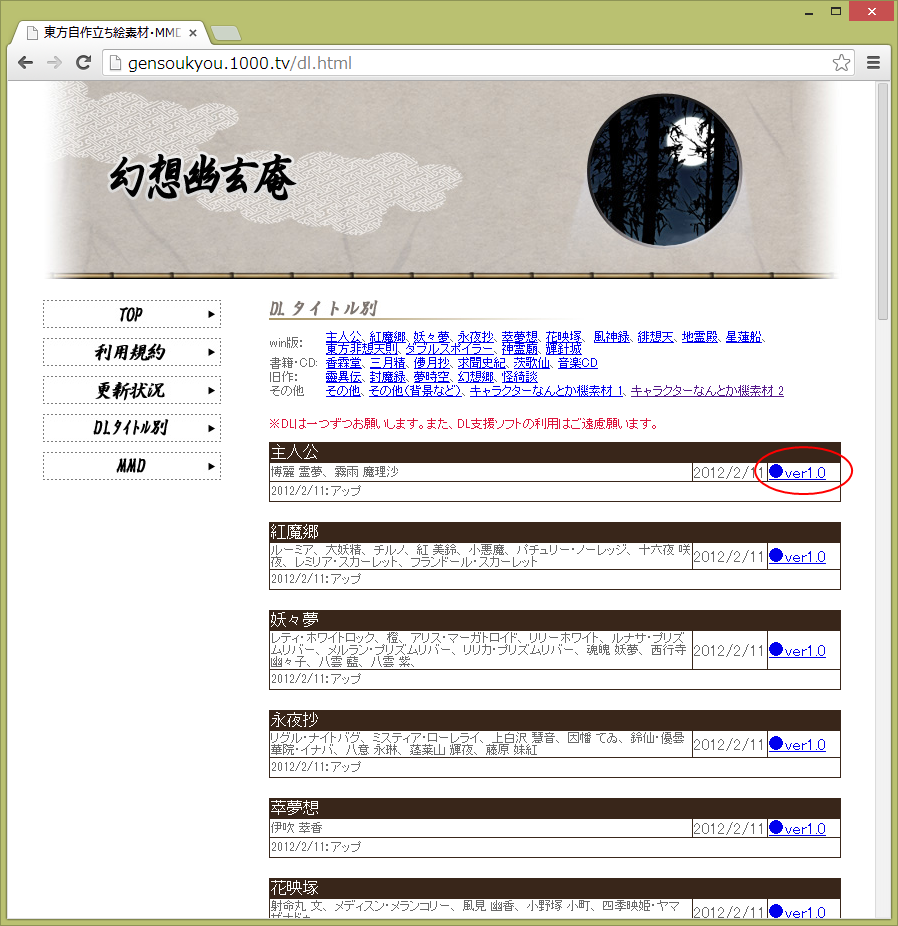
サイドメニューの「DLタイトル別」を選択し、ここでは最初に出てくる「主人公」のファイルをダウンロードしてみます。
ファイル名は、「chara_2012_12_09_01.zip」となっていました。
つぎに、キャラクターなんとかJのメニューから、「ファイル」メニューの「インポート」の「新規プロファイルを作成する」というメニューを選択します。

すると、以下のような画面が開くので、先ほどダウンロードしたzipファイルを指定します。
(ダイアログの中にzipファイルをドロップしても指定できます。)

「次へ」を押下すると、zipファイル中に格納されているパーツセットを検索します。



「実行」を押下するとインポートを完了します。

以下のように、大きなキャンバスをもつ、新しいプロファイルが作成されていることを確認できます。

他のキャラクターデータも同じ方法でインポートすることができます。
キャラクターなんとかJで使えるパーツセット「らぶきゃら」

パーツバリエーションに富んだキャラクターセットです。
公式サイトでインポート方法の説明があります。